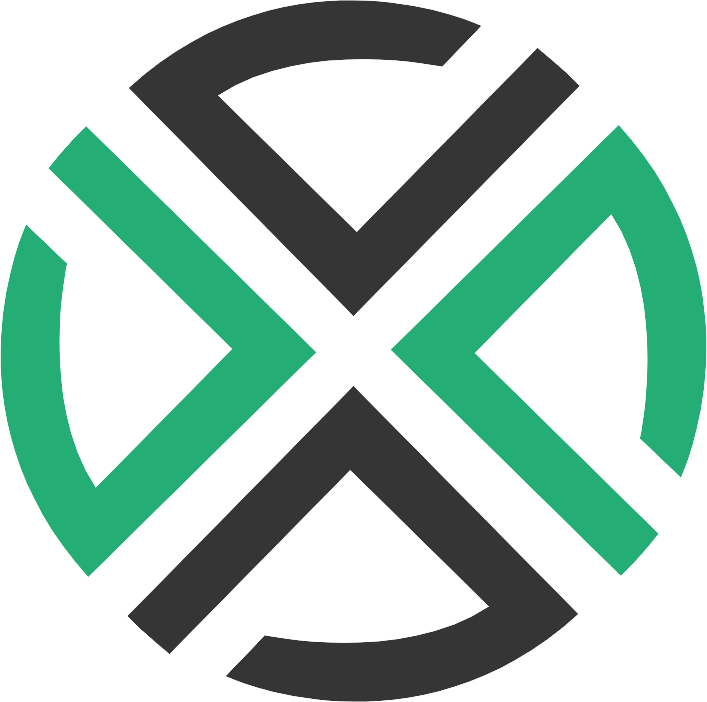各种图床
- Droplr:免费用户保存七天。之前 $20 终身会员活动看起来太夸张没入手。
- 新浪图床:管理不了上传的图片。
- sm.ms:非常方便,但不能注册,也就不能管理上传的图片,适合随便传传。
- Imgur:不稳
- Flickr:墙
- 贴图库:三块五毛好像用的这个,但现在收费了,免费用户保存六个月后销毁文件。(可以用于随便传传但能自己删除)
- 又拍云:收费,上手难
- 阿里云:收费,上手难
- 牛七云:免费使用 10G,一注册发现要手机验证,接着还要实名认证,马上黑人问号脸。国内的服务通常隐私就都不当回事一样,果然随便找了个用这个服务的图片,访问前半段地址,就能看见一些文件目录,也就看见了这个用户的其他图片。关于这点 CloudApp 我好像特地试过普通访问做不到这点。
CloudApp
CloudApp 是一款轻量级的云存储服务,它允许用户在线分享书签、图片、音乐、视频以及任意格式的数字文件到 CloudApp 服务器上;并提供了超简洁的短地址以便用户在多个平台上,尤其是在手机端即时的预览或者下载得到这些文件。
定价:
支持平台:macOS、Windows、Web、iOS
点击下载
文件分类

搜了下官方帮助论坛,目前只能用已有的类别分类,不能自己创建文件夹。

但是文件一多靠这些类别不好管理,其他图床都没合适的,还是自己定义下文件命名规则当分类吧。
毕竟这个没别的那么多问题,只是不知道免费用户能保存多久。
命名规则
一张图片的直接访问地址是这样的:https://cl.ly/iJ9Y/image.png
https://cl.ly/编号/文件名.格式 |
「编号」:上传文件后系统随机生成,之后更改文件名,编号也没改变。
「文件名」:可以自己设定,如果之后更改文件名,原来的文件名和新文件名都能访问到图片。
在文件名的部分,设定固定格式的「分类编号」就可以文件归类。(起码搜索起来是这么回事)
文件名被拆分成「分类编号」和「日期」,用-符号隔开。
链接就变成了:https://cl.ly/iJ9Y/cloudapp-1612012206.png
https://cl.ly/编号/分类编号-日期.格式 |
这样每个文件就有固定的分类在文件名里,搜索起来就能靠关键字获得分类,找到所有带有这个「分类编号」的文件。
上传文件
Web 和 Windows

加入文件命名规则后,都可以用 Total Commander [^1] 软件,根据之前设定的格式批量重命名后拖拽多个文件到窗口上传文件,但不能一起获取地址。iOS
官方 App是 CloudApp,还有一些第三方的应用,有些是收费的,全都很久很久没更新过。
做了个「CloudApp上传图片|链接」的 Workflow [^2]。动作下载
用固定格式去命名文件,上传到 CloudApp 再复制这个文件的「原始链接」到剪贴板。
动作预览:
获取链接
- 网页版
进入文件点击右上角【•••】按钮选择需要的链接,点击访问。旁边的小图标可以复制链接到剪贴板。
- iOS
Workflow 结合 API 使用的详细介绍文章:
JailbreakHum:Workflow 教程(七):征服 Workflow 中的最高峰 - 少数派
参考「CloudApp官方API文档」做了「CloudApp 获取链接」的 Workflow。动作下载
获取数据

根据官方文档给出的信息「HTTP请求」的网址是:https://my.cl.ly/v3/items
默认获取 20 个项目数,如果要获取 100 个项目,参数是per_page,要把Text动作里的网址改成:https://my.cl.ly/v3/items?&per_page=100
在 Workflow 的Text动作里放入这个网址,用Get Contents of URL动作里「GET」的方法请求。接着在Get Dictionary Value动作里输入data,需要的数据都在data下面。
动作截图:

运行动作会得到Data的数据,根据需要,继续使用Get Dictionary Value动作,获取不同的「参数」所对应的数据。Slug(编码),name(文件名),created_at(创建日期),item_type(文件类型)
批量获取指定文件的数据
搜索「分类」或「日期」,批量提取包含「指定关键字」的所有文件链接。
第一步,设置重复动作,data里有很多文件的参数,先提取第一个文件数据。
第二步,获取「分类/日期」的参数,用If动作识别出是不是包含「指定关键字」的文件。标记序号,获得Data里这个序号的数据,提取该文件的详情。(编码、文件名、创建日期、文件类型)
假设我要需要「分类」里包含「CloudApp」的文件。获得第一个数据后,提取「文件名」,接着用If动作判断是不是包含「CloudApp」。
第三步,在「第一次重复」的尾端,添加一个Add to Variable动作,再继续提取第二个文件数据。每个重复动作完成时就会将数据追加到同一个变量里。
第四步,重复结束,提取「合集」的变量。
动作预览:
每次都会把之前上传的一并获取。所以自定义的「分类」后面的文件名部分用日期就更直观分辨哪几张是刚传上去的。
输入搜索
为了不用每次都输入文字,这个 Wrokflow 设定了选择搜「分类」或「日期」中的相关文件。如果要同时指定,可以选择「输入搜索」同时输入分类-日期,如CloudApp-1612041030,日期不完整也可以,因为上传时统一设定文件名中「分类」后面就是「日期」,这里搜索的就是文件名。
删除文件

根据官方文档,请求时方法要用DELETE,在请求的网址后面加上<ID>,这个 ID 就是指定文件的编码。如:https://my.cl.ly/v3/items/iNp2
但是 Workflow 设定的已有方法里,没有DELETE。
用Text写个 DELETE 设置成变量也可以删除成功。
动作预览:
链接说明
链接的形式
上传文件后可以获得该文件几种不同形式的链接。

原始链接(长链接):https://cl.ly/iNp2/cloudapp-1612081722.jpg
「固定域名+系统随机生成编码+文件名+格式」,这是一个完整的文件链接。
安全链接(短链接):https://cl.ly/iNp2
只有「固定域名+系统随机生成编码」,一般是「大小写字母和数字」混合组成4位数编码,也可以生成12位数的编码。
- 网页版可以选择文件后点击「Go」左边的小三角,选择「Lengthen link」延长链接。

- iOS 可以通过Workflow 上传文件时选择。

注:除了「Bookmarks」以外的文件,访问安全链接都只会在 「CloudApp 的网页版」里打开。

不同文件的链接
网页链接(Bookmarks)
上传地址,获得短链接,访问短链接会自动跳转到原始地址。
图片链接
安全链接(短链接)会在 CloudApp 网页版中打开,不能直接访问到图片文件。想用短连接分享图片,可以用图片的原始链接地址当作「Bookmarks」上传,获得该原始地址的短链接,访问这个新的短链接会跳转到上传「Bookmarks」时的原始地址。
文本链接
只能访问文本的短链接在 CloudApp 网页版中查看,或者下载文件。访问 TXT 格式文件的原始链接会显示乱码。
文本1 |
[^1]: Total Commander,一个强大的文件管理软件,可以做到用很详细的规则去批量重命名文件。官方网站、善用佳软 Total Commander系列教程
[^2]: Workflow,一款能够缩短操作流程的效率工具,它能一键分享你正在听的音乐、把你不认识的句子译成中文、分享图片到微信后自动删除……它可以完成很多事情,更能让进阶用户自由定制以满足特定需求。下载应用 、少数派 Workflow 系列教程